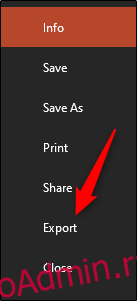Если вы хотите поделиться своей презентацией с кем-то, у кого нет Microsoft PowerPoint, вы можете сохранить и поделиться файлом в формате PDF. Вы также можете настроить способ отображения слайдов в PDF. Вот как.
Сохранение файлов PowerPoint в формате PDF
Когда вы сохраняете презентацию PowerPoint в виде файла PDF, макет, формат, шрифты и изображения презентации останутся прежними. Это позволяет пользователям, не имеющим доступа к PowerPoint, просматривать презентацию (хотя они не могут ее редактировать).
Сначала откройте презентацию PowerPoint, которую нужно сохранить в формате PDF. Выберите вкладку «Файл», а затем нажмите кнопку «Экспорт» на левой панели.
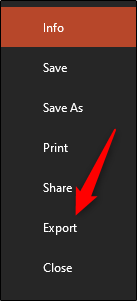
Затем вы перейдете на вкладку «Создать документ PDF / XPS». Здесь выберите «Создать PDF / XPS».
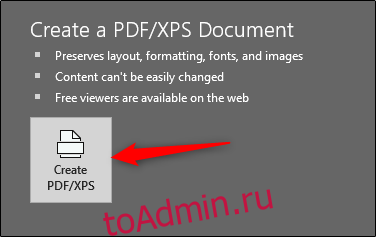
Появится проводник Windows. Выберите место, в котором вы хотите сохранить новый файл. Вы можете видеть, что «Сохранить как тип» теперь PDF. Вы также можете переименовать файл по своему усмотрению.
Вы также можете заметить параметры «Оптимизировать для» в правом нижнем углу окна:
Стандартный: это высококачественная версия документа, идеально подходящая для случаев, когда вы планируете только опубликовать его в Интернете или распечатать.
Минимальный размер: это версия документа более низкого качества. Он также подходит для публикации в Интернете, но идеально подходит для случаев, когда вам нужно отправить документ в виде вложения электронной почты, поскольку он уменьшает размер файла.
Вы также можете установить определенные параметры, чтобы настроить внешний вид файла. Для этого нажмите кнопку «Параметры» внизу.
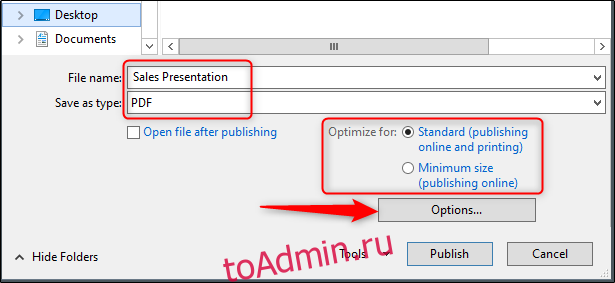
Появится окно «Параметры», и у вас будет несколько вариантов на выбор. Вот краткий обзор того, что доступно:
Диапазон: экспорт всех слайдов, текущего слайда или выбранных слайдов из презентации.
Параметры публикации: здесь вы можете экспортировать только комментарии, раздаточные материалы или структуру, выбрав параметр «Опубликовать что». Вы также можете указать, сколько слайдов будет отображаться на каждой странице, переворачивать слайды по горизонтали или вертикали или установить рамку для слайдов.
Включить непечатаемую информацию: включить свойства документа или теги структуры.
Параметры PDF: сделайте документ совместимым с PDF / _A.
После настройки параметров нажмите «ОК».
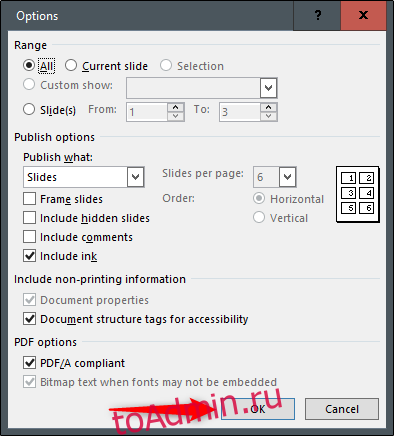
Наконец, вернитесь в проводник Windows и нажмите «Опубликовать».
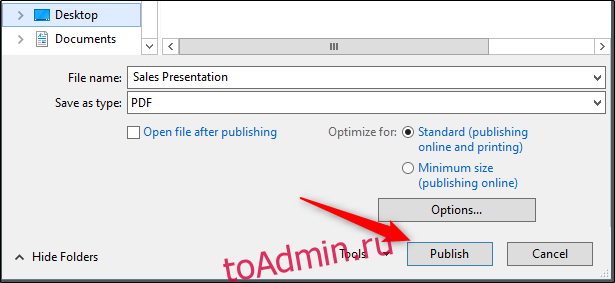
Теперь ваш PDF-файл готов к публикации.